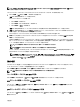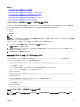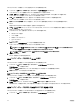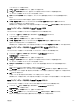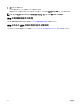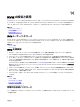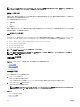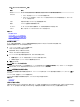Users Guide
表 41. セットアップダイアログボックス - 機能
機能 目的
メニュー サーバーのリスト表示をスロットの番号順と、名前のアルファベット順の間で切り替えます。
セキュリティ
• パスワードを設定して、サーバーへのアクセスを制限します。
• スクリーンセーバーを有効にし、スクリーンセーバーが表示されるまでのアイドル時間を設定して、スクリーンサー
バーモードを設定します。
フラグ 状態フラグの表示、タイミング、色、配置を変更します。
言語 OSCAR の全画面の言語を変更します。
Broadcast キーボードとマウスの操作で複数のサーバーを同時に制御するように設定します。
スキャン 最大 16 台のサーバーのカスタムスキャンパターンを設定します。
関連リンク
表示動作の変更
OSCAR 用キーシーケンスの割り当て
OSCAR の画面表示待ち時間の設定
状態フラグ表示の設定
表示動作の変更
サーバーの表示順序を変更し、OSCAR の画面遅延時間を設定するには、メニュー ダイアログボックスを使用します。
表示動作を変更するには、次の手順を実行します。
1. <Print Screen> を押して OSCAR を起動します。
メイン ダイアログボックスが表示されます。
2. セットアップ、メニュー の順にクリックします。
メニュー ダイアログボックスが表示されます。
3. サーバーのデフォルト表示順序を選択するには、次のいずれかを実行します。
• 名前 を選択して、サーバーを名前に基づいてアルファベット順に表示します。
• スロット を選択して、サーバーをスロット番号順に表示します。
4. OK をクリックします。
OSCAR 用キーシーケンスの割り当て
OSCAR のアクティブ化のために 1 つ、または複数のキーシーケンスを割り当てるには、OSCAR の呼び出し メニューからキーシーケンスを選択し、
OK をクリックします。OSCAR を呼び出すためのデフォルトキーは <Print Screen> です。
OSCAR の画面表示待ち時間の設定
OSCAR のために画面表示待ち時間を設定するには、<Print Screen> を押した後、OSCAR 表示を遅らせる秒数(0~9)を入力し、OK をク
リックします。
<0> と入力すると、遅延なしで OSCAR が起動します。
OSCAR の表示を遅延させる時間を設定すると、ソフトスイッチの完了が可能になります。
関連リンク
ソフトスイッチ
状態フラグ表示の設定
状態フラグはお使いのデスクトップに表示され、選択したサーバーの名前、または選択したスロットの状態を示します。フラグダイアログボックスを使
用して、サーバー別の表示フラグの設定、またはフラグの色、不透明度、表示時間、およびデスクトップ上の位置の変更を行います。
180